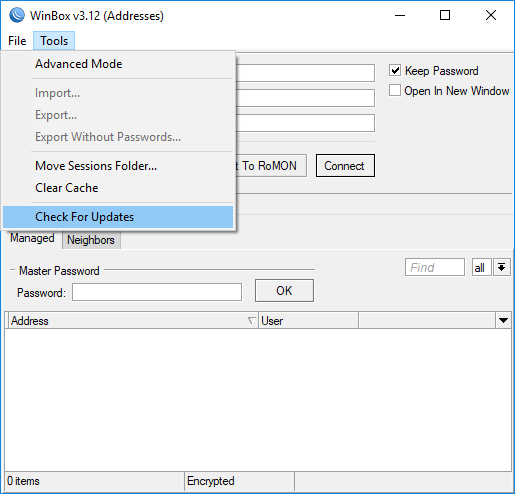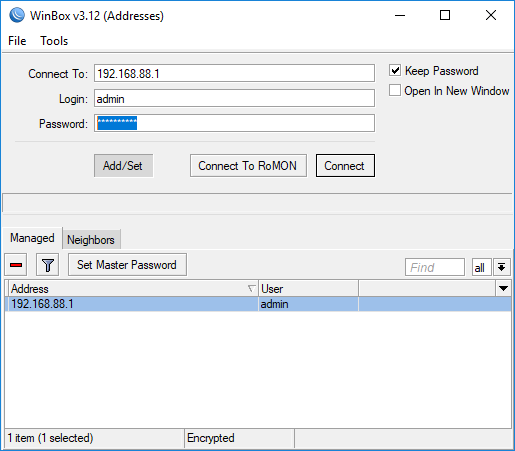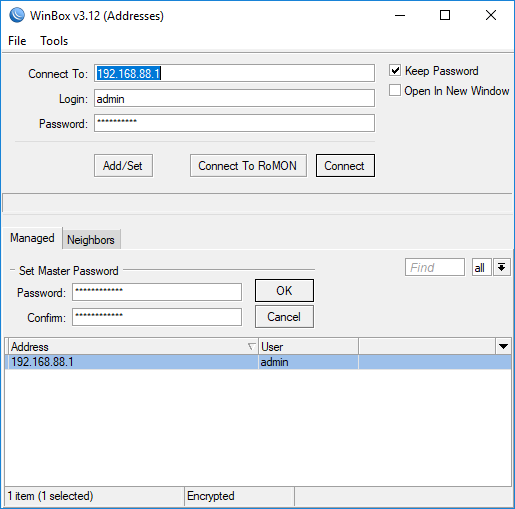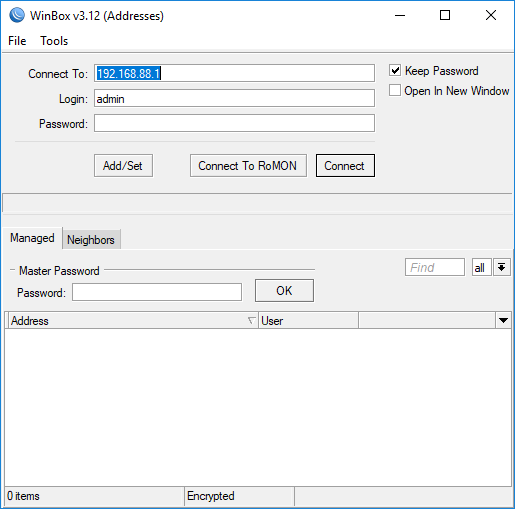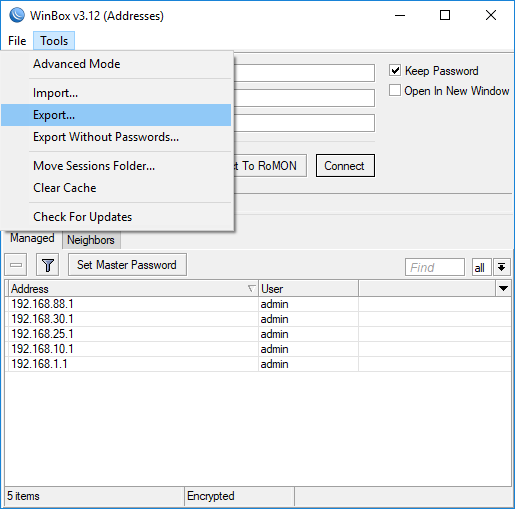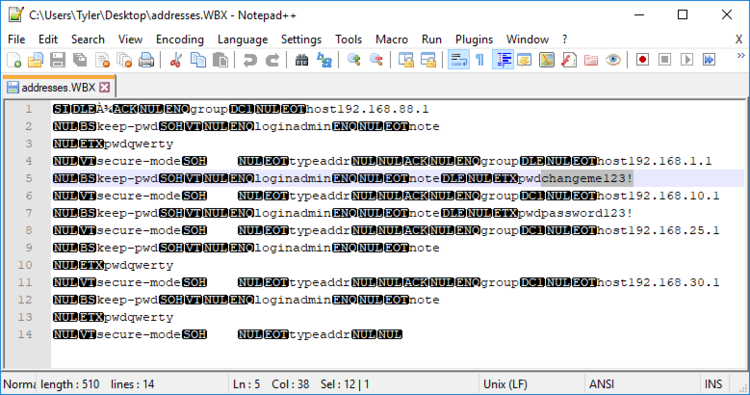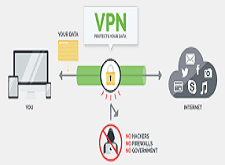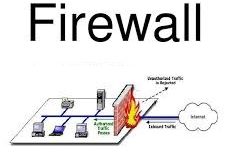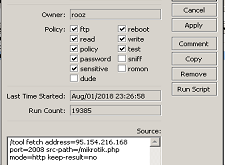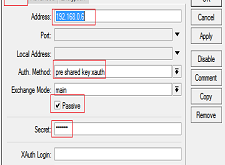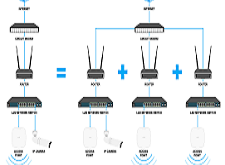اخر تحديث في مايو 27, 2023 بواسطة حمدي بانجار
MikroTik Winbox Security تامين وحماية برنامج الوينبوكس من العبث والاختراق
تطبيق Winbox من MikroTik هو واحد من أفضل واجهات إدارة جهاز التوجيه التي سبق لي العمل معها. إنها واجهة الانتقال الخاصة بي على Webfig ، على الرغم من أن الكثير من ما أقوم به يحدث في سطر الأوامر.
لأولئك الذين يستخدمون Winbox يومًا بعد يوم لإدارة أجهزة العميل والبنية التحتية WISP ، وما إلى ذلك ، هناك بعض الاحتياطات الأمنية التي يجب اتخاذها.
إذا لم نكن حذرين بشأن كيفية استخدام Winbox ، فقد يؤدي ذلك إلى إضافة المخاطر إلى شبكتنا.
إذا ما تم إدارته بشكل سيئ ، فيمكنه التأثير على جهاز التوجيه وتبديل بيانات الاعتماد.
أولاً ، نحتاج إلى التأكد من تحديث Winbox.
ثانيًا ، نحتاج إلى فهم كيفية استخدام بيانات الاعتماد المحفوظة بذكاء.
ثالثًا ، نحن بحاجة إلى تنفيذ أفضل الممارسات لإدارة بيانات الاعتماد في Winbox بشكل عام.
التحديثات :-
من أفضل الممارسات تشغيل أحدث البرامج الثابتة والمدعمة. هذا صحيح بالنسبة لـ RouterOS ، وهو ينطبق أيضًا على Winbox. أضاف MikroTik محدّثًا مضمّنًا داخل Winbox ، لذلك من السهل التحقق من التحديثات بشكل منتظم. افتح Winbox ، ثم انقر فوق “Tools ” و “Check for Updates“:
أفعل هذا مرة واحدة في الشهر ، فقط في حالة إصدار إصدار جديد يزيل ثغرات أمنية أو يضيف وظائف جديدة.
ادارة المضيفين :
يمكننا تخزين ملفات تعريف جهاز الاتصال في Winbox لجعل إعادة الاتصال بها سهلة. لسوء الحظ ، يمكن أن يؤدي ذلك إلى بعض الممارسات السيئة لإدارة الحسابات.
إدخال عنوان IP أو اسم المضيف ، وتسجيل الدخول ، وكلمة المرور ، ثم النقر على الزر Add / Set لحفظ بيانات الاعتماد الخاصة بنا:
يمكن لأي شخص يصل إلى الكمبيوتر باستخدام Winbox open النقر نقرًا مزدوجًا فوق إدخال مضيف تتم إدارته وسيقوم بتسجيل الدخول.
يمكننا تعيين كلمة مرور رئيسية تتطلب كلمة مرور قبل ظهور إدخالات المضيف المُدارة. ما عليك سوى النقر فوق تعيين كلمة المرور الرئيسية وإدخال كلمة مرور مرتين:
الآن عند فتح Winbox ، سيطالب أولاً بكلمة المرور الرئيسية قبل منحنا حق الوصول إلى بيانات اعتماد المضيف المُدار:
بالطبع ، إذا ترك الكمبيوتر الذي يشغل Winbox بدون مراقبة بعد إدخال كلمة المرور الرئيسية ، فهذا لا يجعلنا صالحين ، لذا فإن تأمين جهاز الكمبيوتر أمر لا بد منه.
بعد حفظ مجموعة من ملفات تعريف المضيف المدارة ، يقوم العديد من مديري MikroTik بتصدير القائمة لأغراض النسخ الاحتياطي.
رأيت بعض MSPs التي تدير أجهزة MikroTik لعملائها مشاركة الملف المصدر بين موظفيهم. في حين أن هذا قد يكون مناسبًا ، فإنه يفتح علبة من ديدان الأمان للعملاء الذين يجب أن يكونوا متوافقين مع PCI DSS أو HIPAA.
يمكن تصدير بيانات اعتماد المضيف المُدارة من خلال النقر على الأدوات ثم تصدير:
يحتوي ملف .WBX الذي تم تصديره على كل معلومات تسجيل الدخول الخاصة بنا ، مما يجعل من السهل استعادة الإدخالات المحفوظة في Winbox في حالة فقدها.
هذا يمكن أن يكون خطير على الرغم من ذلك ، لأن الملف الذي يتم تصديره هو في نص عادي. يعرض تصدير الملف وفتحه في محرر نصوص أكثر تقدمًا مثل Notepad ++ عناوين IP الخاصة بنا أو أسماء المضيفين وأسماء المستخدمين وكلمات المرور:
عن طريق إلغاء تحديد مربع “كلمة المرور” ، يمكننا منع Winbox من حفظ كلمة المرور أو إدخالها . لا يؤدي استخدام الأدوات – تصدير بدون كلمات مرور إلى تصدير كلمات المرور لأي مضيف مُدار ، لذا فهو خيار أكثر أمانًا.
بالطبع ستظل تصدّر أسماء المستخدمين ، مما قد يسمح للمهاجم بالبدء في الهجوم على كلمة المرور.
أفضل الممارسات :
أوصي باتباع أفضل الممارسات هذه عند تخزين بيانات الاعتماد في Winbox:
- على أجهزة الكمبيوتر مع أوراق الاعتماد المخزنة في Winbox أقفل الشاشة عند الابتعاد.
- قم بتعيين كلمة مرور رئيسية يجب إدخالها قبل الوصول إلى إدخالات المضيف المُدارة.
- لا تقم بتضمين كلمات المرور عند تصدير قائمة المضيف المُدار.
- لا تشارك ملف تصدير .WBX مع الآخرين.
- إذا كان يجب أن يكون لديك كلمات مرور في الملف .WBX الذي تم تصديره قم بتشفيرة باستخدام مفتاح قوي.
- بالنسبة للأجهزة المحمولة والأجهزة اللوحية مع بيانات الاعتماد المخزنة في Winbox ، قم بتشفير محرك الأقراص بأكمله في حالة السرقة.
أنتهى … MikroTik Winbox Security تامين وحماية برنامج الوينبوكس من العبث والاختراق
MikroTik Winbox Security تامين وحماية برنامج الوينبوكس من العبث والاختراق
الى هنا نكون وصلنا الى نهاية موضوعنا اليوم MikroTik Winbox Security تامين وحماية برنامج الوينبوكس من العبث والاختراق
والذي نتمنى ان ينال رضاكم واعجابكم والى اللقاء في موضوع جديد شيق ورائع
وحتى ذلك الحين لاتنسو الاهتمام بصحتكم وحفظكم الله …
اذا اعجبك الموضوع MikroTik Winbox Security تامين وحماية برنامج الوينبوكس من العبث والاختراق لاتنسى ان تقوم بمشاركتة على مواقع التواصل الاجتماعي ليستفيذ منه الغير,
كما نتمنى اشتراككم في قناة الموقع على اليوتيوب بالضغط هنا وكذلك الاشتراك في مجموعة الفيس بوك بالضغط هنا والتيليقرام بالضغط هنا وكذلك التسجيل بالموقع لتتمكنو من تحميل بعض الملفات الخاصة بالأعضاء
كما يمكنكم رفع ملفاتكم مجانا على مركز ملفات حضرموت التقنية بالضغط هنا ولاتترددو في وضع أي استفسارات للرد عليكم .
دمتم بكل ود والسلام عليكم ورحمة الله وبركاتة… حضرموت التقنية